查看方法:1、先进入sql server软件的主界面,点击顶部“帮助”菜单;然后在下拉菜单中点击“关于”选项;最后,在弹出的界面中,即可查看SQL Server的版本信息。2、新建一个查询窗口,输入“select @@version”,点击执行即可查看。
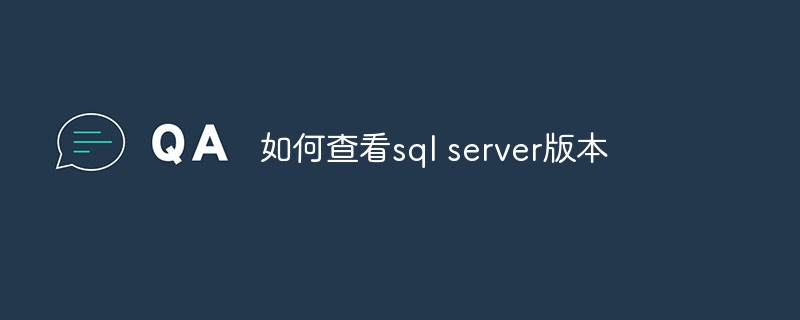
我们使用SQL Server的时候,经常需要确定某一项功能是否能够正常使用,这就需要确定SQL Server的版本了。那么如何快速的确定SQL Server的版本呢?下面给大家分享一下
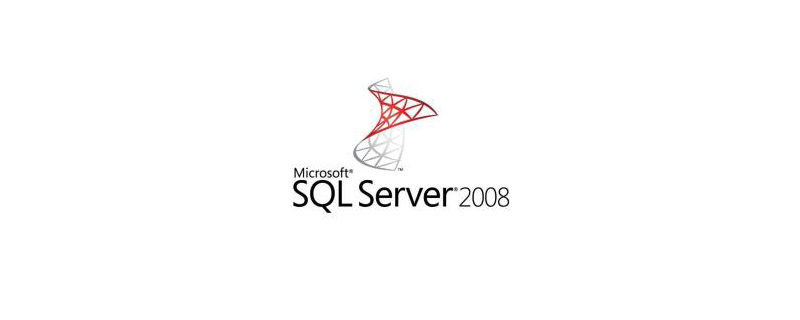
首先我们打开SQL Server Management软件,输入用户名密码登录点击连接,如下图所示
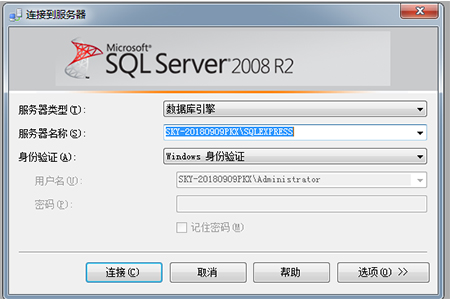
进入到软件主界面以后,我们点击顶部的帮助菜单,在下拉菜单中选择关于选项,如下图所示
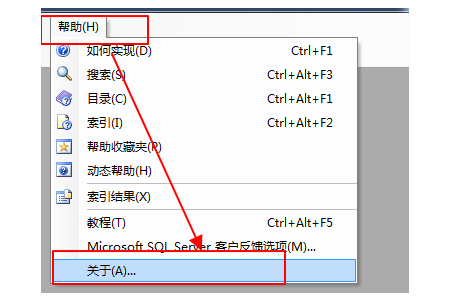
接下来就会弹出SQL Server的版本信息了,这个界面同时也列出了各个组件的版本,如下图所示
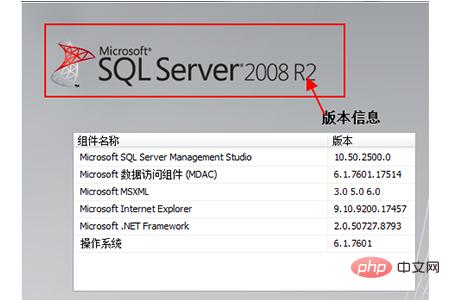
最后,我们也可以通过Select语句查询当前Sql Server的版本信息
点击新建查询,输入select @@version,点击执行,可以看到sql server数据库版本,如下图所示:
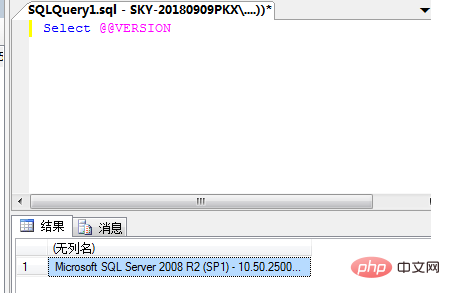
以上是如何查看sql server版本的详细内容。更多信息请关注PHP中文网其他相关文章!